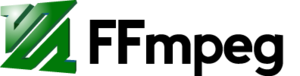FFmpeg: Unterschied zwischen den Versionen
Aus Copedia
| Zeile 20: | Zeile 20: | ||
Von einem bestehenden Video [http://superuser.com/questions/268985/remove-audio-from-video-file-with-ffmpeg die Audiospur entfernen] und [http://superuser.com/questions/590201/add-audio-to-video-using-ffmpeg eine neue Audiospur hinzufügen] (z.B. nach Bereinigung mit [http://auphonic.com Auphonic]. | Von einem bestehenden Video [http://superuser.com/questions/268985/remove-audio-from-video-file-with-ffmpeg die Audiospur entfernen] und [http://superuser.com/questions/590201/add-audio-to-video-using-ffmpeg eine neue Audiospur hinzufügen] (z.B. nach Bereinigung mit [http://auphonic.com Auphonic]. | ||
Verschiedene Videos können über die Funktion [https://trac.ffmpeg.org/wiki/Concatenate Concatenate] zusammengefügt werden. | |||
== Siehe auch == | == Siehe auch == | ||
Version vom 1. September 2016, 14:37 Uhr
FFmpeg ist eine Kommandozeilen-Software zum Aufnehmen, Konvertieren und Streamen von Audio- und Videoinhalten.
Optionen
Optionen werden für FFmpeg über die Kommandozeile eingegeben (vor input und output file können noch weitere Optionen stehen):
ffmpeg [OPTIONS] -i input_file output_file
Beispiel Ton im Format mp3 aus einem mp4-Video extrahieren:
ffmpeg -i dateiname.mp4 dateiname.mp3
Tipps und Tricks
Mit FFmpeg kann aus zwei Videos ein Picture-in-Picture-Video erzeugt werden (im Beispiel wird Video 1 in der Größe 25% am unteren rechten Bildschirmrand eingeblendet):
ffmpeg -i input-1.mkv -i input-2.mkv -filter_complex '[1]scale=iw/4:ih/4 [pip]; [0][pip] overlay=main_w-overlay_w-10:main_h-overlay_h-10' -ar 44100 output.mkv
Von einem bestehenden Video die Audiospur entfernen und eine neue Audiospur hinzufügen (z.B. nach Bereinigung mit Auphonic.
Verschiedene Videos können über die Funktion Concatenate zusammengefügt werden.
Siehe auch
Weblinks
- FFmpeg Webseite
- Wikipedia-Artikel FFmpeg
Literatur
- Korbel, F.: FFmpeg Basics: Multimedia handling with a fast audio and video encoder. 2012.